크롬에서 즐겨 찾는 웹 사이트를 추적하는 가장 좋은 방법은 북마크로 저장하는 것입니다. 북마크를 사용하면 정기적으로 방문하는 사이트에 한 번의 클릭으로 쉽게 액세스 할 수 있으며 나중에 방문 할 새 페이지를 추적 할 수있는 좋은 방법이기도합니다. 당신이 너무 많은 북마크를 저장 한 경우,그러나,그들을 삭제 시작하는 시간이 될 수 있습니다.
당신이 정돈하고 크롬에서 북마크를 삭제할 수있는 몇 가지 방법이 있습니다. 당신은 당신의 북마크 바에서 개별적으로 삭제 삭제 내장 북마크 관리자를 사용하거나 수동으로 북마크를 포함하는 파일을 제거 할 수 있습니다. 당신이 크롬에서 북마크를 삭제하는 방법을 알고 싶은 경우에,여기 당신이해야 할거야.
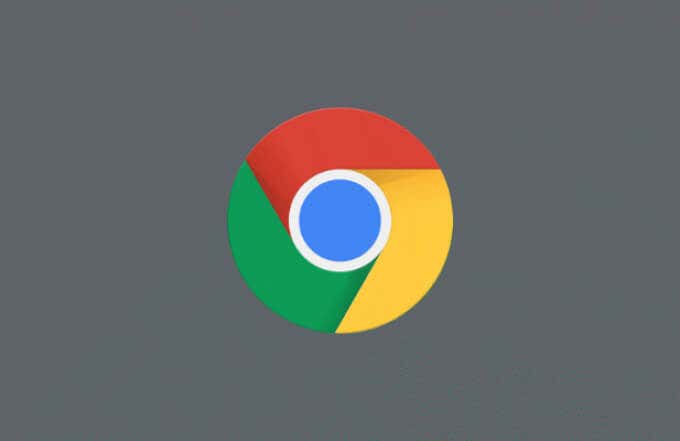
북마크 바에서 개별 북마크 삭제
북마크 폴더 또는 북마크 바—당신은 크롬에 새 북마크를 추가 할 때,당신은 가능성이 두 곳 중 하나에 배치합니다. 북마크 바는(당신이 그것을 활성화 한 경우)주소 표시 줄 아래에 수평으로 배치 크롬 북마크에 대한 빠른 액세스 도구 모음입니다.
책갈피 모음에 책갈피를 추가한 경우 다음 단계를 사용하여 책갈피를 하나씩 제거할 수 있습니다. 그러나 한 번에 둘 이상을 제거하려면 다음 섹션으로 건너뛰어야 합니다.
- 크롬 북마크 바에서 개별 북마크를 삭제하려면 북마크 바 자체가 표시되는지 확인합니다. 그렇지 않은 경우 오른쪽 상단의 점 3 개 메뉴 아이콘을 선택한 다음 책갈피>책갈피 표시 줄을 선택하여 활성화하십시오.
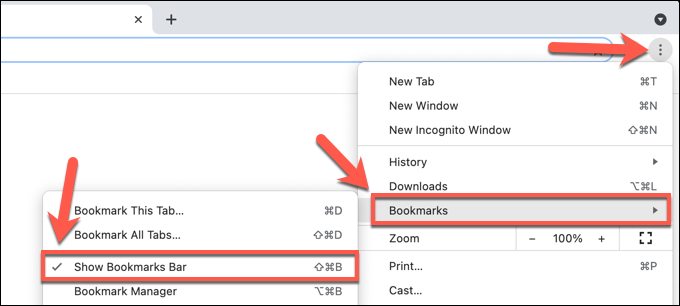
- 북마크 바를 표시한 상태에서 북마크 바에서 보이는 북마크 중 하나를 마우스 오른쪽 버튼으로 클릭합니다. 메뉴에서 삭제 버튼을 선택합니다.
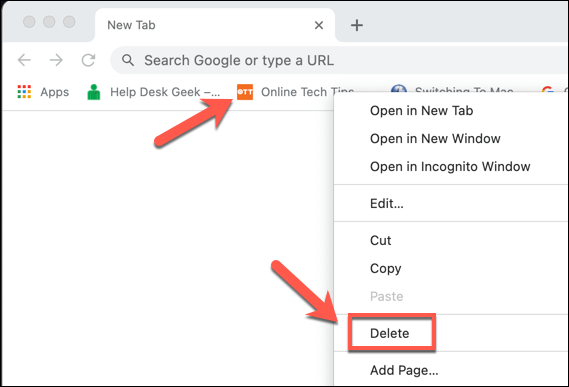
당신이 북마크를 제거한 후에는 사라 졌어요-당신은 그것을 복원 할 수 없습니다. 페이지를 책갈피로 계속 사용하려면 페이지를 다시 열고 책갈피로 다시 저장해야 합니다.
책갈피 관리자에서 책갈피 제거
크롬에서 책갈피 모음에 없는 책갈피를 제거하거나 책갈피 모음에서 둘 이상의 책갈피를 제거하려는 경우 책갈피 관리자를 사용해야 합니다.
이 기능을 사용하면 저장된 북마크를 내보내고 다른 브라우저로 전송하는 등 관리할 수 있습니다. 책갈피 관리자를 사용하여 저장된 책갈피를 이동,이름 바꾸기,삭제 또는 변경할 수도 있습니다.
크롬에서 북마크 관리자에 액세스하는 방법
- 크롬에서 북마크 관리자에 액세스하려면 오른쪽 상단의 점 3 개 메뉴 아이콘을 선택합니다. 메뉴에서 책갈피>책갈피 관리자를 선택합니다.
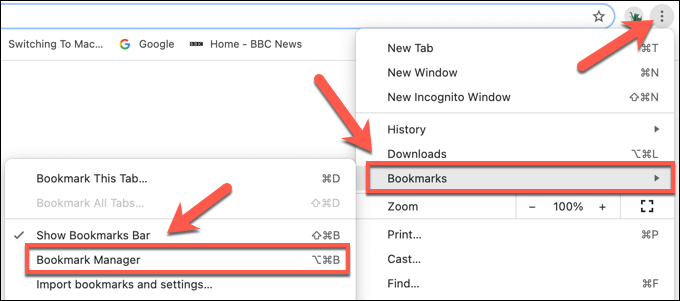
- 대신 책갈피 관리자를 열려면 키보드를 사용하여 책갈피 관리자를 엽니다.
북마크 관리자에서 개별 북마크를 삭제하는 방법 크롬
- 북마크 관리자 메뉴에서 먼저 북마크 이름 오른쪽에 있는 3 점 메뉴 아이콘을 선택하여 개별 북마크를 삭제할 수 있습니다. 책갈피를 마우스 오른쪽 단추로 클릭하여 메뉴에 액세스할 수도 있습니다.
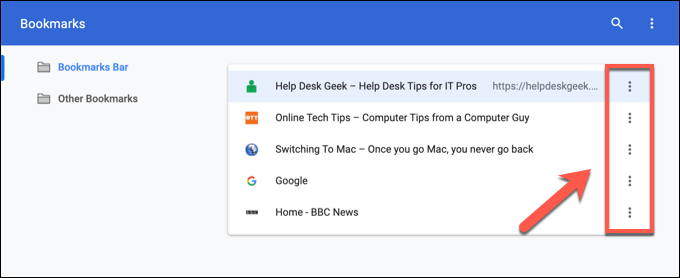
- 책갈피를 삭제하려면 팝업 메뉴에서 삭제를 선택합니다.
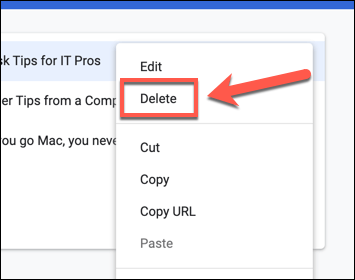
북마크 관리자를 사용하여 크롬에서 여러 북마크를 삭제하는 방법
- 여러 북마크를 삭제하려면 키보드의 시프트 키를 길게 선택합니다. 이동을 선택한 상태에서 삭제할 첫 번째 책갈피를 선택한 다음 삭제할 마지막 책갈피를 선택하여 그룹으로 선택합니다.
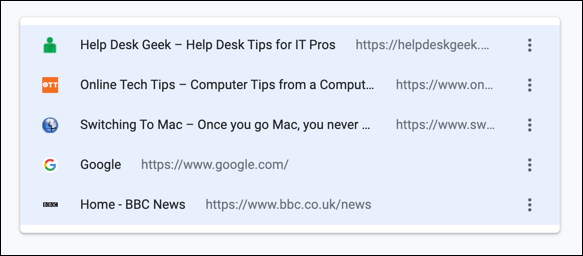
- 또는 각 책갈피를 개별적으로 선택합니다. 책갈피가 그룹화되지 않은 경우 이 방법을 사용하여 책갈피를 선택합니다.
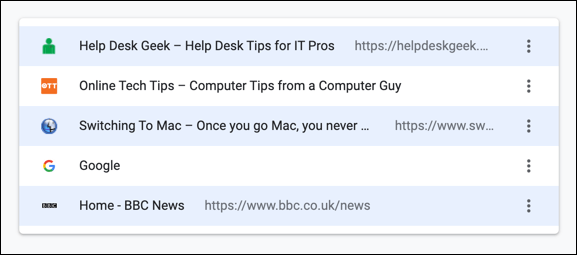
- 북마크를 선택한 후 상단 메뉴에서 삭제 버튼을 선택합니다. 또는 선택한 책갈피 중 하나 옆에 있는 점 3 개 메뉴 아이콘을 선택하거나 선택한 책갈피 중 하나를 마우스 오른쪽 단추로 클릭한 다음 메뉴에서 삭제를 선택합니다.
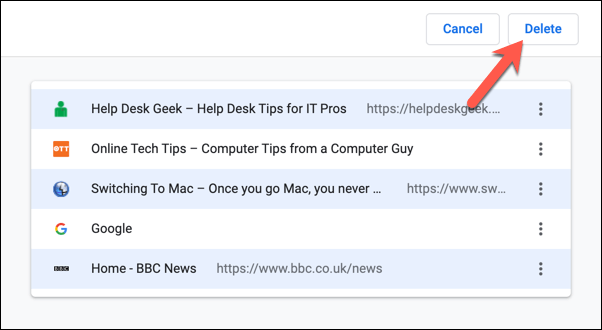
수동으로 윈도우 나 맥에 북마크를 삭제하는 방법
크롬 북마크를 삭제하는 가장 좋은 방법은 위의 단계를 사용하는 것입니다,하지만 당신은 크롬이 제대로 작동하지 않는 경우 여러 크롬 사용자 프로필이있는 경우,또는,당신은 수동으로 북마크를 삭제해야 할 수도 있습니다. 당신은 당신의 컴퓨터 또는 맥에 비밀 북마크 데이터베이스 파일의 이름을 바꾸거나 제거하여이 작업을 수행 할 수 있습니다.책갈피 폴더에서 책갈피를 삭제하려면 시작 메뉴를 마우스 오른쪽 단추로 클릭하고 실행을 선택합니다. 또는 키보드에서 윈도우 키+아르 자형 선택.

- 실행 대화 상자에서%로컬 애플리케이션 데이터%\구글\크롬\사용자 데이터\기본값을 입력하고 확인을 선택합니다.
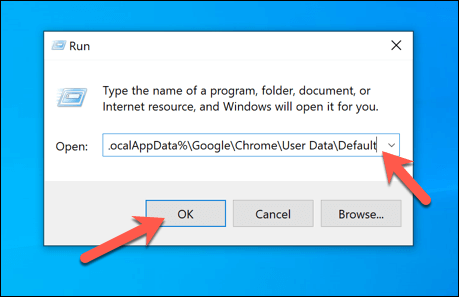
- 새 파일 탐색기 창에서 북마크 파일을 찾습니다. 파일을 영구적으로 삭제하지 않고 보관하려면 파일을 마우스 오른쪽 단추로 클릭하고 이름 바꾸기를 선택합니다. 파일에 책갈피와 같은 새 이름을 지정합니다.이전,다음 확인을 위해 입력을 선택합니다.
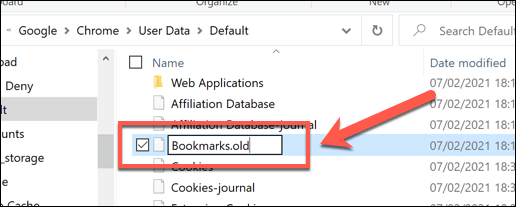
- 책갈피를 완전히 제거하려면 책갈피 파일을 마우스 오른쪽 단추로 클릭하고 삭제를 선택합니다.
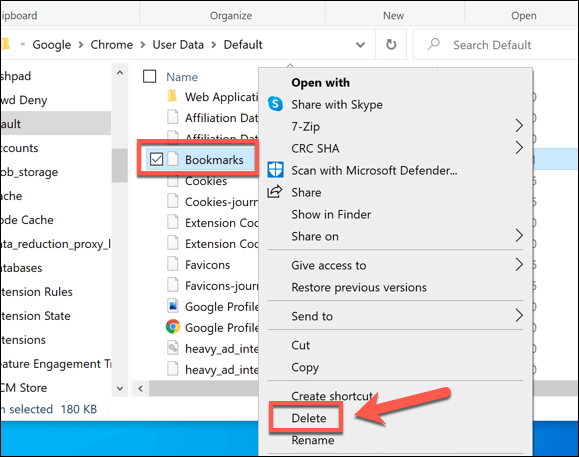
맥에서 북마크 폴더에서 북마크를 삭제하는 방법
- 맥에서 크롬 북마크를 포함하는 파일을 삭제하려면 파인더 응용 프로그램을 엽니 다. 메뉴 모음에서>폴더로 이동을 선택합니다.

- 팝업 메뉴에~/라이브러리/응용 프로그램 지원/구글/크롬/기본/를 입력 한 다음 확인을 선택합니다.
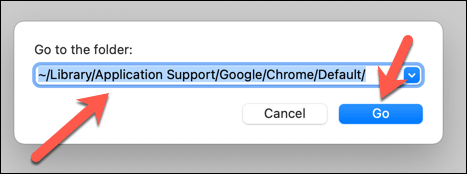
- 기본 폴더에서 책갈피 파일을 찾습니다. 당신이 그것을 제거 할 경우,마우스 오른쪽 버튼으로 클릭하고 이름 바꾸기를 선택,다음 새 파일 이름을 선택(예를 들어. 북마크.오래된).
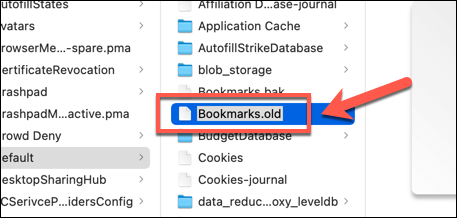
- 북마크 파일을 삭제하려면 파인더에서 파일을 마우스 오른쪽 버튼으로 클릭하고 휴지통으로 이동(또는 로캘에 따라 빈으로 이동)을 선택합니다.
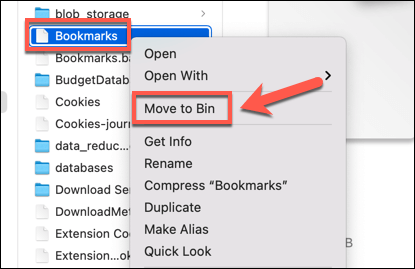
- 파일이 휴지통/빈 폴더로 이동합니다. 도크 바에서 휴지통 아이콘을 마우스 오른쪽 버튼으로 클릭 한 다음 휴지통 비우기 또는 빈 빈(로캘에 따라 다름)을 선택하여 파일을 제거하십시오.
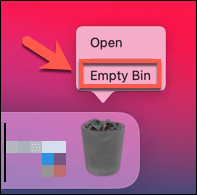
구글 크롬 사용자 프로필 관리
구글 크롬에서 북마크를 삭제하면 방문 중지 한 사이트를 취소 할 수있는 좋은 방법입니다,하지만 당신은 당신의 북마크를 관리 할 수있는 다른 방법이있다. 당신은 당신이 그들을 내보낼 수 있도록 크롬 북마크를 내보낼 수 있습니다. 당신이 장치를 통해 북마크를 사용하려면,당신은 크롬 브라우저 동기화를 설정해야합니다.
당신이 당신의 북마크를 동기화에 문제가있는 경우,그러나,당신은 문제를 해결하기 위해 크롬 동기화를 다시 설정해야 할 수도 있습니다. 당신은 또한 당신에게 같은 직장이나 캐주얼 브라우징과 같은 특정 상황에 대해 서로 다른 옵션을 제공,북마크 및 설정을 분리하는 새 브라우저 프로필을 설정하는 것이 좋습니다 수 있습니다.